Kui peate mõneks ajaks kontorist lahkuma või kavatsete puhkusele minna, võite soovida teile e -kirja saatnud inimestele teada anda, et olete eemal. Kui teil on Exchange'i konto, on Outlookil sisseehitatud funktsioonid. Kui teil pole Exchange'i kontot, saate e -kirjadele automaatselt vastata, luues mõned reeglid. Järgige seda juhendit automaatsete vastuste seadistamiseks, olenemata sellest, kas teil on Exchange'i konto või mitte.
Sammud
Meetod 1/4: Outlook 2010/2013

Samm 1. Lülitage automaatsed vastused sisse
Valige Exchange'i kaust. Valige sõnumipoest kaust. Valiku Automaatsed vastused nägemiseks peab teil olema valitud Exchange'i kaust. Avage menüü Automaatsed vastused (kontorist väljas). Selle leiate, klõpsates vahekaarti Fail ja seejärel valides vahekaardi Teave.

Samm 2. Seadistage oma vastused
Märkige menüüs Automaatsed vastused ruut Saada automaatsed vastused. Saate reguleerida assistendi aktiivset aega, märkides ruudu ning määrates kellaaja ja kuupäevavahemiku.

Samm 3. Kirjutage oma vastused
Vahetusserverist saadetud meilide jaoks kasutage vahekaarti Minu organisatsioon. Kelleltki teiselt saadud e -kirjadele vastamiseks kasutage vahekaarti Väljaspool minu organisatsiooni. Kui olete oma vastustega rahul, klõpsake nuppu OK.
Samm 4. Keela automaatsed vastused
Kui määrate automaatsetele vastustele kuupäevavahemiku, lõpetab assistent kuupäevavahemiku lõppedes automaatselt. Kui te pole vahemikku määranud, jätkub see seni, kuni avate menüü Automaatsed vastused ja valite „Ära saada automaatseid vastuseid”.
Meetod 2/4: Outlook 2007

Samm 1. Lülitage Office Assistant sisse
Klõpsake vahekaarti Tööriistad. Valige menüüst Tööriistad assistent väljaspool kontorit. Märkige ruut „Saada kontorist välja automaatvastused”. Saate reguleerida assistendi aktiivset aega, märkides ruudu ning määrates kellaaja ja kuupäevavahemiku.

Samm 2. Kirjutage oma vastused
Vahetusserverist saadetud meilide jaoks kasutage vahekaarti Minu organisatsioon. Kelleltki teiselt saadud meilidele vastamiseks kasutage vahekaarti Väljaspool minu organisatsiooni. Kui olete oma vastustega rahul, klõpsake nuppu OK.

Samm 3. Keela kontoriväline assistent
Kui määrate automaatsetele vastustele kuupäevavahemiku, lõpetab assistent kuupäevavahemiku lõppedes automaatselt. Kui te vahemikku ei määranud, jätkub see seni, kuni avate menüü Automaatsed vastused ja valite „Ära saada kontorist väljas automaatvastuseid”.
3. meetod 4 -st: Outlook 2003

Samm 1. Lülitage Office Assistant sisse
Valige menüüst Tööriistad assistent väljaspool kontorit. Märkige ruut „Olen praegu kontorist väljas”.

Samm 2. Kirjutage oma vastused
Sisestage väljale „Automaatvastus ainult üks kord igale saatjale järgmise tekstiga:” sisestage vastus, millega soovite vastata.

Samm 3. Lisage reeglid
Saate assistendile reegleid lisada, näiteks sõnumite edastamise teatud saatjatelt teisele adressaadile. Kohandatud reegli seadistamiseks klõpsake nuppu Lisa reegel…. Näiteks võite luua reegli, mis edastab konkreetse kliendi kirjad teie sidusettevõttele, et olulised e -kirjad ei jääks teie eemaloleku ajal vahele.

Samm 4. Keela kontoriväline assistent
Kontorist väljas olev assistent jätkub seni, kuni avate menüü Automaatsed vastused ja valite „Ära saada kontoriväliseid automaatvastuseid”.
Meetod 4/4: saatke automaatvastus ilma Exchange'i kontota

Samm 1. Looge oma mall
Ilma Exchange'i kontota pole automaatse vastamise valikud saadaval. Ikka on võimalik malli ja mõne reegli abil seadistada automaatne vastus. Alustage uue e -kirja loomisest. See on teie automaatse vastuse mall.
- Valige teema, mis selgitab olukorda lühidalt. Näiteks “kuni kontorist väljas”. Võite kirjutada teemasse ka sõnad „automaatvastus”, et anda adressaadile kohe teada, et vastus on automatiseeritud.
- Kirjutage lühike sõnum. Kirjutage meili põhiosasse üldsõnum, mis võib kehtida kõigile, kes selle saavad. Andke adressaadile teada, kuidas teiega ühendust võtta või kellega veel ühendust võtta.

Samm 2. Salvestage oma mall
Kui olete sõnumiga rahul, klõpsake nuppu Salvesta … Valige rippmenüüst „Salvesta tüübina“Outlooki mall. See salvestab faili mallina, mis laaditakse Outlooki.

Samm 3. Loo reeglid
Automaatvastuse õigeks toimimiseks peate protsessi automatiseerimiseks määratlema mõned reeglid. Klõpsake Office 2003/2007 menüüs Tööriistad ja valige Reeglid ja hoiatused. Klõpsake Office 2010/2013 vahekaardil Fail, valige Info ja seejärel klõpsake Reeglid ja hoiatused. See avab menüü E-posti reeglid.
- Klõpsake nuppu Uus reegel. Teil palutakse valida mall. Valige jaotises „Alusta tühjast reeglist” valik „Kontrolli sõnumeid nende saabumisel”. Klõpsake nuppu Edasi.
- Määrake, millistele sõnumitele vastatakse. Kui soovite vastata igale postkasti saabunud sõnumile, märkige ruut „kus minu nimi on kasti”. Saate seda kitsendada, määrates konkreetsed saatmised või e -kirjad, mille teemas või sisus on konkreetsed sõnad. Pärast valiku tegemist klõpsake nuppu Edasi
- Laadige oma mall. Varem loodud sõnumi laadimiseks valige järgmises aknas kast „Vasta konkreetse malli abil”. Klõpsake konkreetse malli jaoks kasti kirjelduses olevat linki. See avab dialoogi, kus küsitakse, kust malle otsida. Valige "Kasutajamallid failisüsteemis". Avage varem loodud sõnum.
- Määrake oma erandid. Kui mall on laaditud, saate määrata juhtumeid, kui te ei soovi vastust saata (nt kindlale adressaadile või teatud tüüpi sõnumitele). Pärast valiku tegemist klõpsake nuppu Edasi.
- Nimetage oma reegel. Enne lõpetamist peate oma reeglile nime määrama. Kasutajale midagi, mida on lihtne meelde jätta, et saaksite tulevikus reegli kiiresti keelata. Reegli aktiveerimiseks märkige ruut „Lülita see reegel sisse”, seejärel klõpsake nuppu Lõpeta.

Samm 4. Keelake reegel
Kui olete kontorisse naasnud, saate reegli keelata, avades uuesti menüü Reeglid ja hoiatused. Valige aktiivsete reeglite loendist loodud väljaspool kontorit reegel ja seejärel klõpsake nuppu Kustuta.
Video - selle teenuse kasutamisel võidakse YouTube'iga jagada teatud teavet
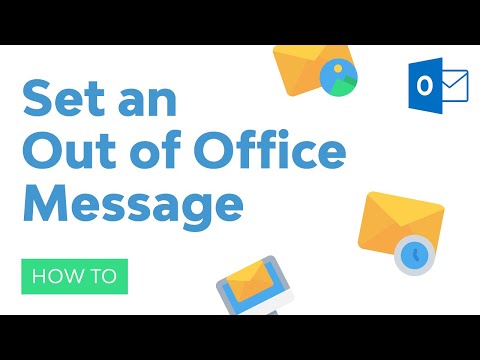
Näpunäiteid
- Organisatsiooni määratletakse tavaliselt kui teie ettevõtet ja see hõlmab inimesi, kellel on teie meilisüsteemis Exchange Serveri konto.
- Menüü Tööriistad kuvatakse Outlooki peaaknas. Peaaken on sama aken, mis ilmub Outlooki käivitamisel ja sisaldab menüüd Fail, Redigeerimine, Vaade, Mine, Tööriistad, Toimingud ja Abi. Akendes pole menüüd Tööriistad, kus saate luua või vaadata selliseid üksusi nagu meilisõnumid, kontaktid või ülesanded.
- Kui märkeruut Automaatne vastus inimestele väljaspool minu organisatsiooni on märgitud, kuvatakse vahekaart Väljaspool minu organisatsiooni vahekaardi nime kõrval (Sees).
- Kontakt peab olema teie Exchange Serveri kontaktide kaustas. Kui kontakt eksisteerib ainult kaustas, mis on isiklike kaustade faili (.pst) osa, ei saadeta automaatvastuse sõnumit.







